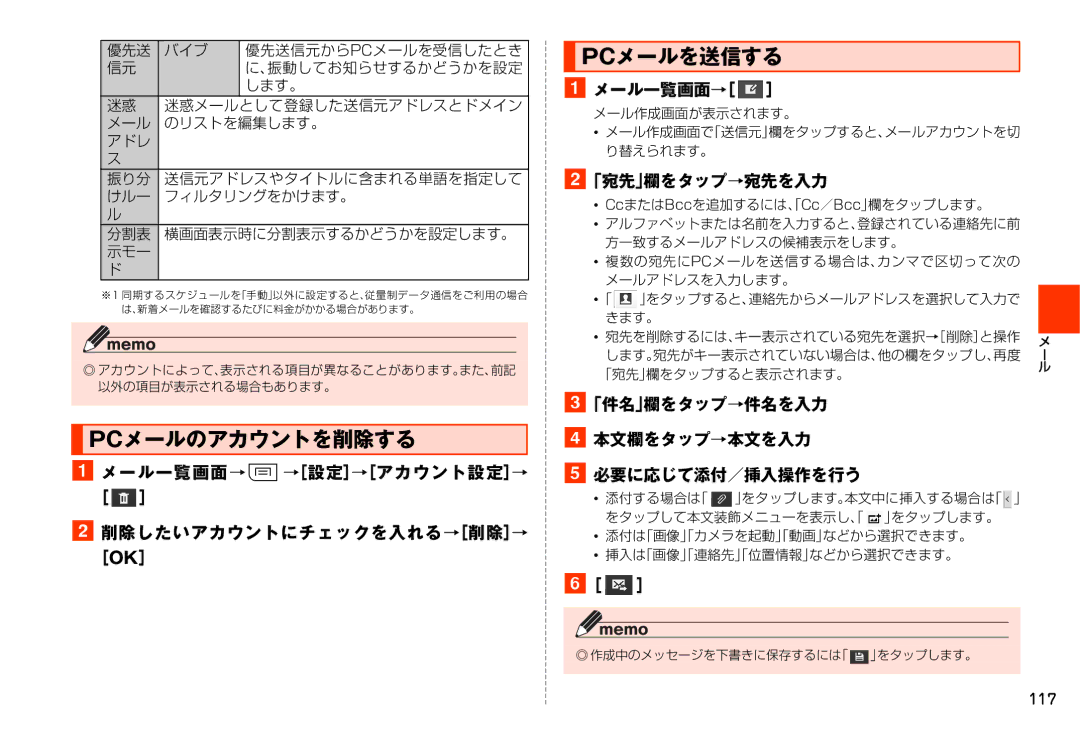優先送 バイブ | 優先送信元からPCメールを受信したとき |
信元 | に、振動してお知らせするかどうかを設定 |
| します。 |
迷惑 迷惑メールとして登録した送信元アドレスとドメイン メール のリストを編集します。
アドレ
ス
振り分 送信元アドレスやタイトルに含まれる単語を指定して けルー フィルタリングをかけます。
ル
分割表 横画面表示時に分割表示するかどうかを設定します。 示モー
ド
※1 同期するスケジュールを「手動」以外に設定すると、従量制データ通信をご利用の場合 は、新着メールを確認するたびに料金がかかる場合があります。
◎ アカウントによって、表示される項目が異なることがあります。また、前記 以外の項目が表示される場合もあります。
 PCメールを送信する
PCメールを送信する
aメール一覧画面→[ ![]() ]
]
メール作成画面が表示されます。
•メール作成画面で「送信元」欄をタップすると、メールアカウントを切 り替えられます。
b「宛先」欄をタップ→宛先を入力
•CcまたはBccを追加するには、「Cc/Bcc」欄をタップします。
•アルファベットまたは名前を入力すると、登録されている連絡先に前 方一致するメールアドレスの候補表示をします。
•複数の宛先にPCメールを送信する場合は、カンマで区切って次の メールアドレスを入力します。
•「 ![]() 」をタップすると、連絡先からメールアドレスを選択して入力で きます。
」をタップすると、連絡先からメールアドレスを選択して入力で きます。
•宛先を削除するには、キー表示されている宛先を選択→[削除]と操作 します。宛先がキー表示されていない場合は、他の欄をタップし、再度
「宛先」欄をタップすると表示されます。
メ
-
ル
|
|
|
| c「件名」欄をタップ→件名を入力 | |
|
|
|
| ||
| PCメールのアカウントを削除する |
| d 本文欄をタップ→本文を入力 | ||
a メール一覧画面→t→[設定]→[アカウント設定]→ |
| e 必要に応じて添付/挿入操作を行う | |||
| [ | ] | • | 添付する場合は「 」をタップします。本文中に挿入する場合は「 」 | |
b 削除したいアカウントにチェックを入れる→[削除]→ |
| をタップして本文装飾メニューを表示し、「 」をタップします。 | |||
• | 添付は「画像「」カメラを起動「」動画」などから選択できます。 | ||||
| [OK] | • | 挿入は「画像「」連絡先「」位置情報」などから選択できます。 | ||
|
|
|
| f[ | ] |
◎ 作成中のメッセージを下書きに保存するには「 ![]() 」をタップします。
」をタップします。